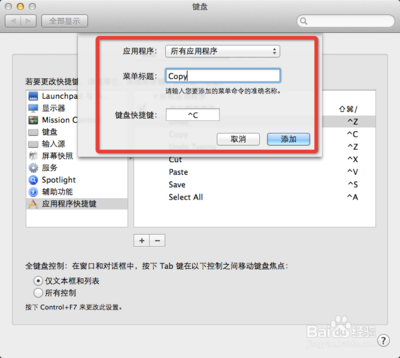该软件包括了1000段预录的样本旋律和50种合成乐器样本,并能用连接电脑的MIDI键盘或屏幕键盘演奏。需要额外的旋律和乐器,可以购买由苹果电脑分别推出的四款GarageBandJam Pack,每个扩展包价值美元,可以为GarageBand加入2000种旋律和许多虚拟乐器,从而使业余爱好者更容易制作音乐。
GarageBand 能将您的 iPad、iPhone 和 iPod touch变成一整套触键乐器和功能完备的录音工作室,这样无论身处何地,您都能够创作音乐。使用 Multi-Touch手势演奏钢琴、管风琴、吉他、鼓和贝司。它们听起来如同真实乐器一般,但能实现的功能却远超真实乐器。各式各样的智能乐器能让您比肩专业音乐人,即使您以前从未演奏过任何音符。给iPad、iPhone 或 iPod touch连接一把电吉他,您就可以尽情使用经典的放大器和踏脚转盘效果进行演奏。使用内建的麦克风录制吉他或任何演奏。然后将多达 8个轨道混音在一起,制作出您自己的乐曲,与他人分享。

如何用GarageBand录音呢?请看帮助教程:
如果您使用的是外部麦克风,请将麦克风连接到您的电脑上的音频输入端口或 USB端口,或已连接到您的电脑的音频接口。
点按 GarageBand 窗口左下方中的“添加轨道”按钮(带“+”)。
“添加轨道”对话框出现,带有每种轨道类型的图标。
在“添加轨道”对话框中,选择真实乐器。
点按“乐器设置”旁边的显示三角形。
从左上方的弹出式菜单中选取输入源。
在“我听到声音来自”下,请选取您想要用于从麦克风听到的声音的音频输出。
若要打开轨道的监听,选择“我想要在演奏时听到乐器的声音并录音”注记格。
点按“创建”。
新的选定轨道将出现在时间线中。
要开始录制,点按控制栏的红色“录制”按钮。
播放头在时间线上移动,一个新的带有录音的红色片段出现在选定的轨道中。
当您操作完毕,点按控制栏中的“播放”(>) 按钮以停止录制。
导出请参考:http://www.logiclocmusic.com/?p=5517
编辑结束后,你需要导出整个采访。
在导出前,你需要移把End Marker(结束标记)。
在多轨视窗的标尺上点击End Marker(结束标记),拖动到采访的结尾处。
准确定位了EndMarker(结束标记),项目准备导出。
在Share(共享)菜单中选择Export Song to Disk(将歌曲导出到磁盘)。
如果你要在Final Cut Pro或其它需要导入非压缩声音文件的程序中使用这个声音,就不要选择Compress(压缩)。
如果你要在SoundSlides或其它需要压缩文件的程序中使用这个声音,勾选Compress(压缩),并选择一种压缩的方式和相关设置。对于SoundSlides,需要使用128kbps的MP3文件格式。
输入一个导出的名称(1),检查路径(2),确定你知道文件会存放在什么地方。然后点击Save(保存)按钮(3)。LLM
 爱华网
爱华网